Cambiar idioma en Apple iPhone XS Max
Cambiar idioma a Apple iPhone XS Max
Si tu Apple iPhone XS Max está configurado en un idioma diferente al que usas normalmente, ya sea porque lo compraste importado, de segunda mano o porque cambiaste accidentalmente la configuración de idioma, puedes volver a cambiarlo fácilmente siguiendo estos pasos.
Cambiar el idioma de tu iPhone XS Max de vuelta a español desde cualquier otro idioma es muy sencillo, si no entiendes el texto que aparece en la pantalla podrás seguir estas instrucciones a través de las imágenes ya que los menús están en la misma posición sea cual sea el idioma instalado en el Apple iPhone XS Max.
Ten en cuenta que cambiar el idioma en tu Apple también puede cambiar el idioma de ciertas aplicaciones y funciones del sistema. Además, cambiar el idioma también puede cambiar la distribución del teclado y el formato de fechas y números.
Tiempo estimado: 5 minutos.
1- Primer paso:
En primer lugar vamos a los ajustes del Apple iPhone XS Max, se trata del icono de la rueda dentada, debe estar en la pantalla de inicio.

2- Segundo paso:
Buscamos el apartado "General" dentro de los ajustes, su icono es curiosamente otra rueda dentada.
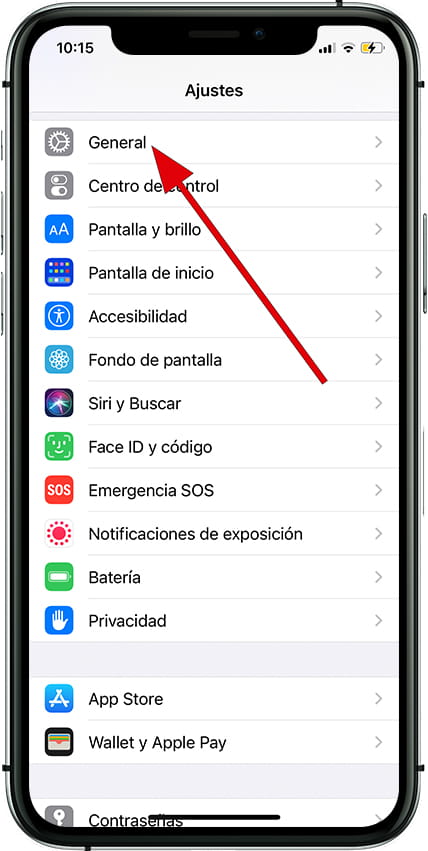
3- Tercer paso:
Bajamos a través de los ajustes generales, buscamos el apartado "Idioma y región" y pulsamos para acceder.
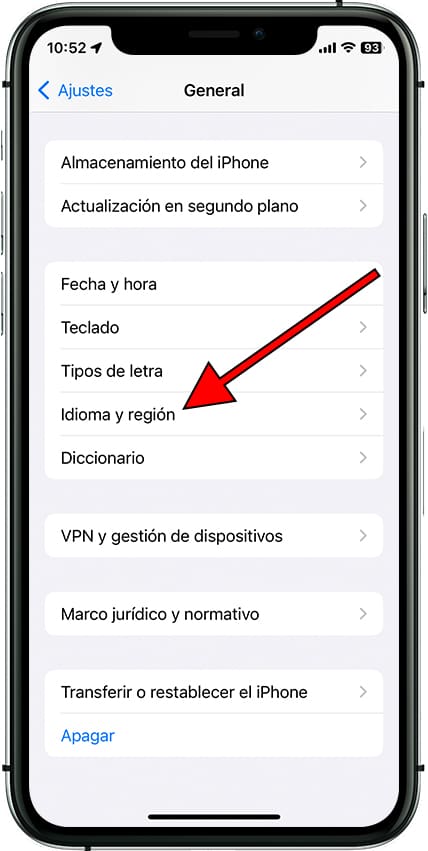
4- Cuarto paso:
Aparecerá el listado de idiomas preferidos. Pulsamos en "Añadir idioma", se trata del primer botón que aparece bajo el idioma o idiomas instalados en el iPhone XS Max.
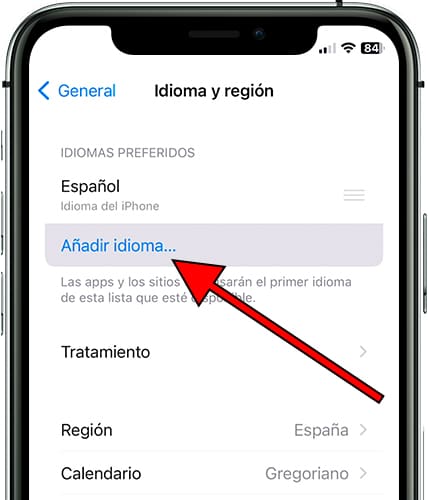
5- Quinto paso:
Aparecerá una lista de idiomas sugeridos y debajo el resto de idiomas. Usa el buscador o navega por el listado de idiomas y pulsa sobre el idioma al que deseas cambiar.
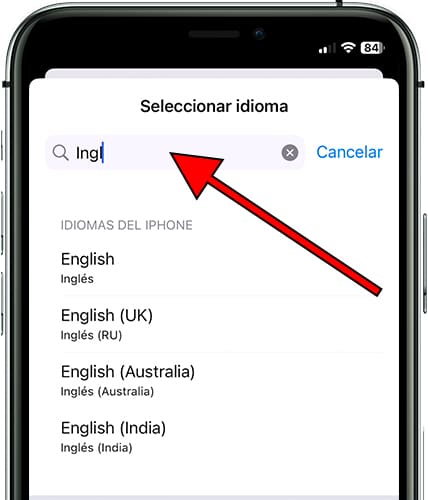
6- Sexto paso:
Aparecerá un mensaje pidiendo confirmación para cambiar al nuevo idioma, pulsa sobre la primera opción que aparece en tu Apple iPhone XS Max para cambiar el idioma.
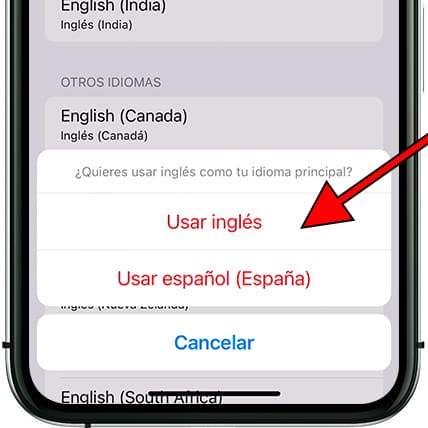
7- Séptimo paso:
El nuevo idioma seleccionado aparecerá en primer lugar y será el idioma por defecto del iPhone XS Max, si deseas volver a cambiar al idioma anterior pulsa "Editar" y cambia el orden de los idiomas usando las líneas verticales de la derecha pulsando y arrastrando el idioma a la primera posición. Para finalizar pulsa "Ok", de esta manera será el idioma principal del iPhone XS Max.
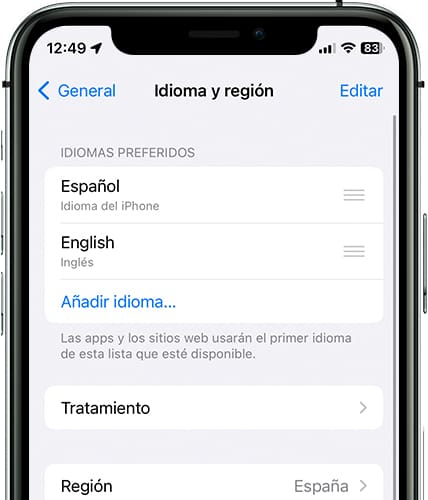
Una vez añadido el nuevo idioma a tu Apple iPhone XS Max, puedes eliminar el idioma anterior que no vas a utilizar siguiendo las instrucciones del siguiente enlace: Eliminar idioma en Apple iPhone XS Max







